Pridėti formulę į langelį programoje „Excel“ yra paprasta. Pridėti tekstą dar lengviau. Bet kaip tuo pačiu metu pridėti tekstą ir formulę į vieną langelį? Ar bandėte, bet nepavyko? Na, ne daugiau, kai Geek Page yra čia, kad jums padėtų.
Šiame straipsnyje, naudodami kelis pavyzdžius, išsamiai paaiškiname, kaip galite lengvai įtraukti tekstą ir formulę į vieną Excel lapo langelį. Galite padaryti savo turinį dinamišką, todėl įvairūs jūsų reikalavimai dėl to gali būti lengvai patenkinti atlikdami mūsų straipsnyje nurodytus veiksmus. Tikimės, kad jums patiks!
Scenarijaus pavyzdys
Tarkime, kad turite šią „Excel“ lentelę su Ilgis stulpelis ir Plotis stulpelyje. Turite užpildyti Plotas stulpelį su tekstu Stačiakampio plotas yra . Kur Norint apskaičiuoti plotą, reikia pakeisti tikrąjį ilgio ir pločio sandaugą.
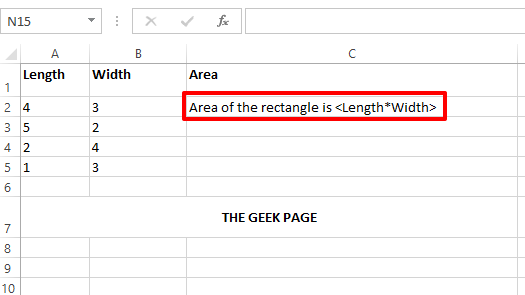
Tai tik scenarijaus pavyzdys. „Excel“ lapo langelyje galite turėti bet kokį tekstą ir bet kokią formulę, vadovaudamiesi čia aprašytu sprendimu.
Sprendimas
1 žingsnis: Pirmiausia įveskite an = ženklas. Tada, jei rašote tekstą, įtraukite jį
dvigubos kabutės. Norėdami su ja susieti formulę arba pridėti kintamąjį tarp jų arba pridėti ką nors dinamiško, naudokite sujungimas operatorius &.Pavyzdžiui, šiame straipsnyje paminėtame scenarijaus pavyzdyje turite turėti tekstą Stačiakampio plotas yra ateiti pirmam. Taigi, turite du kartus spustelėti savo langelį ir parašyti turinį kaip = "Stačiakampio plotas yra". Šią dalį įtraukėme į dvigubas kabutes, nes tai yra tekstas.
SKELBIMAS
Dabar turime apskaičiuoti plotą ir pridėti jį prie teksto. Taigi, įdėkite sujungimo operatorių & Kitas. Tada parašykite formulę PRODUKTAS (A2, B2). PRODUCT formulė apskaičiuotų duotųjų 2 langelių reikšmių sandaugą.
Taigi jūsų galutinis langelio turinys šiuo konkrečiu atveju atrodytų taip.
="Stačiakampio plotas yra " & PRODUCT(A2,B2)
Pastaba: Dinamiškas reiškia kažką, kas keičia jo vertę. Pavyzdžiui, Plotas keičiasi atsižvelgiant į ilgį ir plotį. Nėra dvigubų kabučių dinaminiam turiniui. Statinis reiškia kažką, kas nekeičia savo vertės. Pavyzdžiui, teksto turinys yra statinis ir turi būti dedamas į dvigubas kabutes.
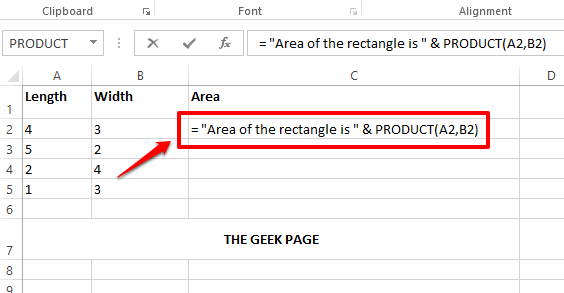
2 žingsnis: Kai suformatuosite visą langelio turinį, paspauskite Įeikite klavišą ir pamatysite, kad stačiakampio plotas teisingai apskaičiuotas ir reikšmė sėkmingai pakeista.
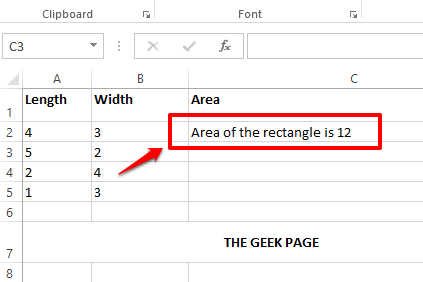
3 veiksmas: galite spustelėti langelį ir tada spustelėkite ir vilkite mažą kvadratą žemyn forma ties apatiniame dešiniajame langelio kampe taikyti tą pačią formulę ir tekstą visoms to paties stulpelio ląstelėms.
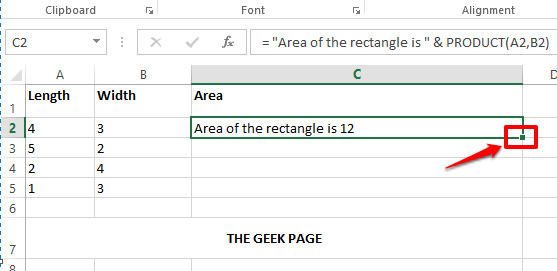
4 veiksmas: Žemiau yra ekrano kopija, rodanti, kaip yra formulė taikoma visam stulpeliui.
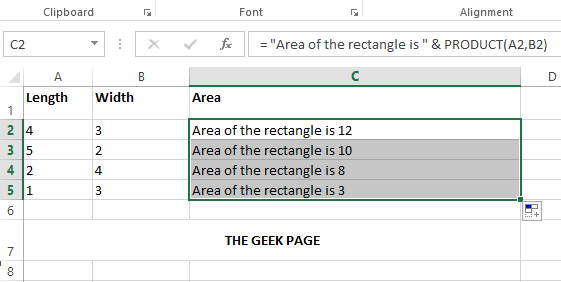
5 veiksmas: Dabar padarykime jūsų mobilųjį įrenginį šiek tiek dinamiškesnį. Tarkime, kad norite, kad tekstas jūsų langelyje būtų tokio formato Stačiakampio plotas, kurio ilgis =
="Stačiakampio, kurio ilgis = " & A2 & " ir plotis = " & B2 & ", plotas yra " & PRODUCT(A2, B2)
Paaiškinimas
- Pirmiausia įdėjau = operatorius.
- Tada įterpkite teksto turinį į dvigubas kabutes. Tai yra, Stačiakampio plotas, kurio ilgis = yra įtraukta į dvigubas kabutes.
- Toliau aš įdėjau an & simbolis dinaminiam turiniui sujungti.
- Tada dinaminis turinys įtraukiamas nurodant ląstelės ID, kuris yra ilgio stačiakampio.
- Toliau turiu įdėti an & dar kartą, nes ketinu pridėti tekstą.
- Tada tekstas rašomas ir dar kartą įterpiamas į dvigubas kabutes. Šį kartą tekstas yra “ ir plotis = „.
- ir vėl & B2 & dinamiškai įtraukti plotis į mūsų ląstelės vertę.
- Paskutinis tekstas, kurį turime savo langelyje, yra "yra".
- Galiausiai turime pridėti PRODUKTAS formulė, kuriai reikia įdėti paskutinį &.
- Tada parašyta formulė, PRODUKTAS (A2, B2).
Atlikę aukščiau nurodytus veiksmus, galite formuoti bet kokį dinaminį turinį savo langelyje, taip paprasta. Tiesiog prisimink vieną auksinę taisyklę. Viskas dinamiškas reikia sujungti naudojant & simbolis be dvigubų kabučių ir viskas, kas statiška, reikia įdėti į vidų dvigubos kabutės.
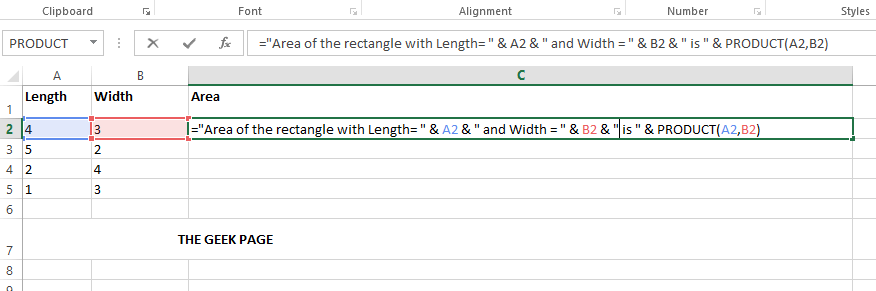
6 veiksmas: Jei paspausite Įeikite klavišą, galite matyti, kad visos reikšmės yra dinamiškai pakeičiamos, ir galite vilkti ir taikyti tą patį formatą visoms to paties stulpelio ląstelėms, kaip aprašyta 3 veiksme.
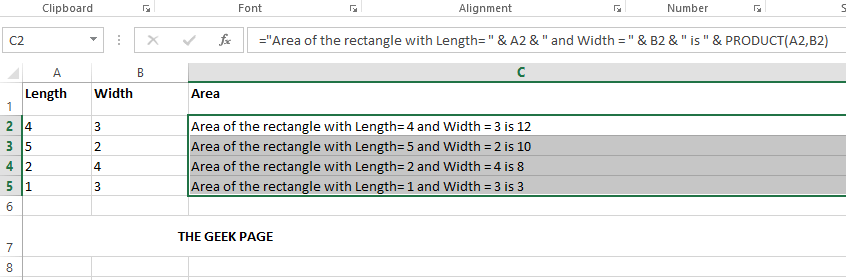
Jei užstrigote bet kuriame iš žingsnių, parašykite mums komentarą, mes mielai padėsime. Sekite naujienas, kad gautumėte daugiau nuostabių gudrybių ir patarimų.
1 žingsnis - Atsisiųskite „Restoro PC Repair Tool“ iš čia
2 žingsnis - Spustelėkite Pradėti nuskaitymą, kad automatiškai rastumėte ir išspręstumėte bet kokią kompiuterio problemą.


![Taikomi jūsų paskyros privatumo nustatymai [„Excel“ žinynas]](/f/8689b90fcf5a92e11c4a818d04615578.jpg?width=300&height=460)